标签:虚拟 行修改 参数文件 参考 share oschina 打开 格式化 过程
在实际生产环境大规模部署的时候,有时需要能批量创建多台Linux虚拟机,并且该虚拟机带多个硬盘,一些数据库环境,比如MySQL和MongoDB等,会需要超过10000de IOPS, 那么创建的虚拟机,最好可以自动化创建RAID 0磁盘阵列,以满足高IOPS的要求,另外Availability Set,NSG,public IP,DNS等等当然是必不可少的。
对于这样一个复杂的需求,有多种选项可以考虑,但各有优劣,有些由于限制,可能无法工作:
既然基本的策略确定下来了,那我们就先使用ARM模板来创建虚拟机,在QuickStart上并没有现成的模板可以直接使用去创建多个虚拟机,多个磁盘,并且通过简单的参数文件就可以指定,所以我做了一个模板,支持以下功能:
完整的ARM模板我已经放在了Github下,如果需要可以下载使用:
https://github.com/kingliantop/azurelabs/tree/master/AzureChinaARMTemplate/VM-multiple-datadisks-SSD
在创建ARM模板的时候,如果你希望传入参数来决定创建多少个虚拟机,需要注意处理各个互斥的资源,比如nic,比如IP地址,因为这些资源一旦分配给第一台虚拟机,就不能再分配给第二台虚拟机了,否则就会报错:
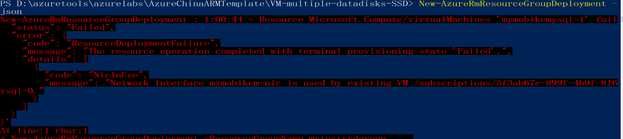
对于自动化创建RAID 0的脚本,原始脚本(vm-disk-utils-0.1.sh)是为Ubuntu设计的:
https://github.com/Azure/azure-quickstart-templates/tree/master/shared_scripts/ubuntu
我的测试环境是CentOS6.8,无法工作,我做了一些修改和优化,详细说明请见脚本描述:
那么如何使用这些模板来快速的创建虚拟机呢?
http://cloudapps.blog.51cto.com/3136598/1842181
#登陆到Azure账号
azure login -u USERNAME -p PASSWORD -e AzureChinaCloud
#创建资源组
azure group create --name="stevenvmgroup" --location="China North"
#利用模板创建多个虚拟机并自动化配置RAID 0
azure group deployment create --name="mydcoschinadeploy" --resource-group="stevenacsdcosgp" --template-file=".\template.json" --parameters-file=".\parameters.json"
#登陆到Azure的中国账号
Login-AzureRmAccount -EnvironmentName AzureChinaCloud
#基本参数,部署名和资源名一样
$VerbosePreference="Continue"
$deployName="stevenwebscale"
$RGName=$deployName
$locName="China North"
$templateFile= ".\template.json"
$templateParameterFile= ".\parameters.json"
New-AzureRmResourceGroup -Name $RGName -Location $locName -Force
如果你非常不喜欢脚本创建:)可以打开我之前的Github链接:
https://github.com/kingliantop/azurelabs/tree/master/AzureChinaARMTemplate/VM-multiple-datadisks-SSD
选择Deploy to Azure,即可直接一键部署到Azure中国账号:
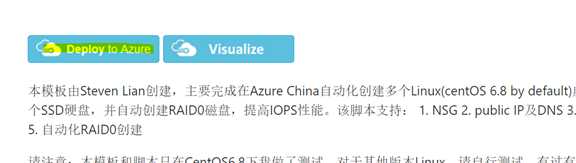
将会出现参数窗口,选择使用那个资源组,创建多少个虚拟机,那个版本,什么类型的虚拟机,然后确定。填充完参数,直接创建即可:
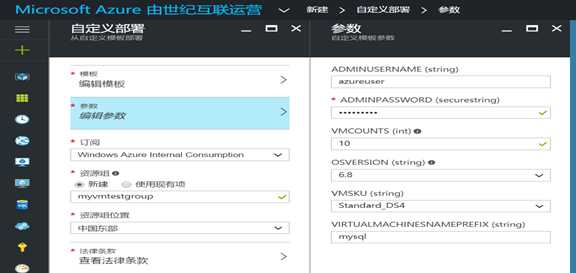
按照实际测试,创建10台DS4虚拟机包含NSG,publicIP,NIC,vnet等,每台虚拟机挂载2个P30盘,并配置RAID 0,对磁盘进行格式化,大整个过程大约只需要4分28秒:
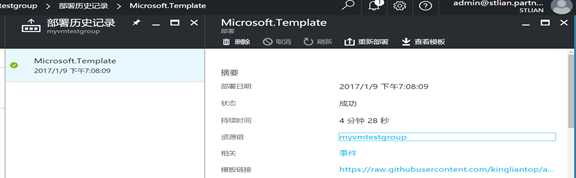
可以看到10台虚拟机mysql-0到mysql-9全部成功创建:
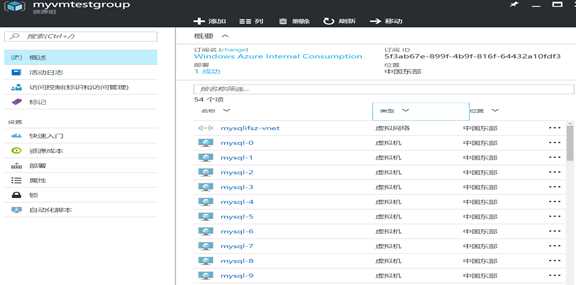
每台虚拟机上磁盘,网络等均成功创建:
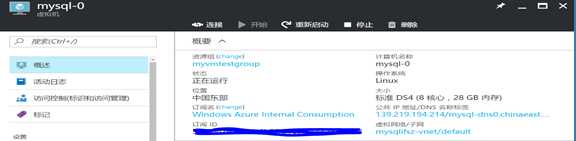
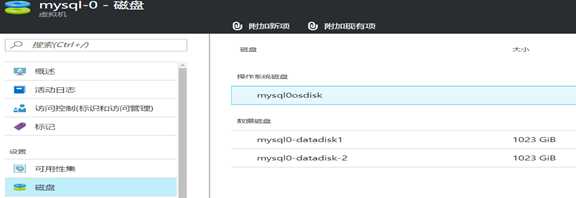
登陆到虚拟机,检查一下RAID 0的配置情况:
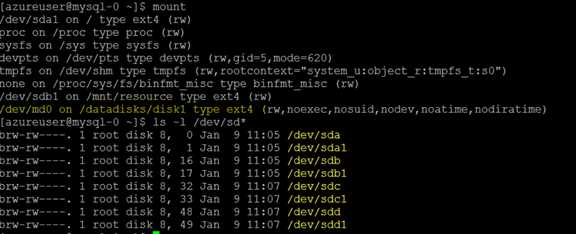
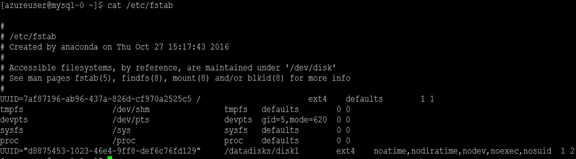
可以看到,通过使用ARM模板,可以快速的创建复杂配置的虚拟机,大家可以用用看,如果有任何问题,可以到Github上提交问题,我可以尽可能的做些修改或者优化。
标签:虚拟 行修改 参数文件 参考 share oschina 打开 格式化 过程
原文地址:http://www.cnblogs.com/cloudapps/p/6266335.html